
时间:2020-08-24 09:27:21 来源:www.win10xitong.com 作者:win10
要是你在用系统的时候遇到了win10 360桌面助手护眼功能怎么设置的情况你会怎么办呢?要是你是一名才接触win10系统的用户,可能处理win10 360桌面助手护眼功能怎么设置的问题的时候就不知道该怎么办了,我们应当如何处理这个问题呢?可以试试小编的办法:1、打开360安全卫士;2、点击“更多”选项就好了。然后我们就好好的学习以下win10 360桌面助手护眼功能怎么设置的办法。
具体方法:
1、打开360安全卫士;

2、点击“更多”选项;
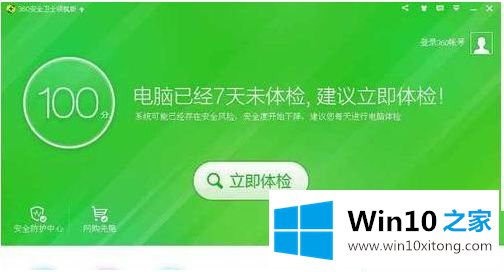
3、找到“实用小工具”下面的“健康精灵”,点击打开它;
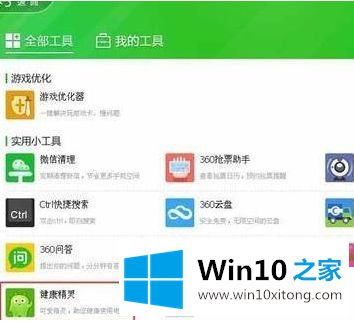
4、这样在桌面上就出现一个小精灵了;

5、在小精灵上右键选择“健康护卫”;

6、在健康护卫中开启“已开启视力保护色”,这样就可以了,电脑背景色已变成豆沙绿色了。下面图片为开启前后对比颜色。此工具还有“颈椎护工”功能,点击“颈椎护工”,选择文字版,这样阅读的同时也在做颈椎保键操了。

上述就是win10电脑360桌面助手护眼功能开启操作方法了,还有不懂得用户就可以根据小编的方法来操作,希望能够帮助到大家。
总结下今天所述的内容,就是讲关于win10 360桌面助手护眼功能怎么设置的办法,获得更多win系统相关教程,可以继续关注本站。